Gemini améliore sa confidentialité avec des discussions temporaires et un nouveau contrôle d’activité
Comment configurer les nouvelles fonctionnalités de confidentialité de Gemini : Guide complet
Google Gemini vient d’introduire deux nouvelles fonctionnalités de confidentialité révolutionnaires qui transforment la façon dont nous interagissons avec l’intelligence artificielle. Ces améliorations répondent à une préoccupation croissante des utilisateurs : comment bénéficier de la puissance de l’IA tout en préservant sa vie privée numérique. Ce guide vous expliquera étape par étape comment activer et utiliser ces nouveaux outils de protection de la confidentialité.
Matériel et prérequis nécessaires
Avant de commencer la configuration, assurez-vous de disposer des éléments suivants :
- Un compte Google actif
- L’application Gemini installée sur votre appareil (Android ou iOS)
- Une connexion Internet stable
- Les dernières mises à jour de l’application Gemini
- Accès aux paramètres de votre compte Google
Important : Ces fonctionnalités sont déployées progressivement depuis août 2025. Si vous ne les voyez pas immédiatement, patientez quelques jours supplémentaires.
Étape 1 : Comprendre les discussions temporaires
Les discussions temporaires de Gemini fonctionnent comme un mode navigation privée spécialement conçu pour l’IA. Contrairement à une simple fenêtre de navigation privée, cette fonctionnalité vous permet de conserver tous les avantages de votre abonnement premium tout en garantissant que vos conversations disparaîtront automatiquement.
1.1 Accéder aux discussions temporaires
- Ouvrez l’application Gemini sur votre appareil
- Recherchez l’icône de discussion temporaire dans le menu principal
- Appuyez sur “Nouvelle discussion temporaire”
- Confirmez votre choix en appuyant sur “Commencer”
Astuce : L’icône des discussions temporaires ressemble généralement à une horloge ou un sablier, symbolisant le caractère éphémère de ces conversations.
1.2 Utiliser efficacement les discussions temporaires
- Posez vos questions sensibles ou personnelles dans cette interface
- Uploadez des fichiers et images comme d’habitude
- Profitez de toutes les fonctionnalités premium disponibles
- Notez que la discussion restera active pendant exactement 72 heures
Pensez aux discussions temporaires comme à un carnet de notes qui s’autodétruit. Vous pouvez y noter vos pensées les plus intimes, poser des questions embarrassantes ou explorer des sujets sensibles sans craindre qu’ils influencent vos futures interactions avec l’IA.
Étape 2 : Configurer le paramètre “Conserver l’activité”
Le nouveau paramètre “Conserver l’activité” remplace l’ancien toggle “Activité des applications Gemini”, offrant un contrôle plus granulaire sur l’utilisation de vos données pour l’entraînement de l’IA.
2.1 Localiser les paramètres de confidentialité
- Ouvrez l’application Gemini
- Appuyez sur votre photo de profil en haut à droite
- Sélectionnez “Paramètres” dans le menu déroulant
- Recherchez la section “Contexte personnel”
2.2 Modifier le paramètre “Conserver l’activité”
- Dans la section “Contexte personnel”, localisez “Conserver l’activité”
- Observez que ce paramètre est activé par défaut
- Si vous souhaitez désactiver l’utilisation de vos données pour l’entraînement, basculez le toggle vers la position “Désactivé”
- Confirmez votre choix en appuyant sur “Enregistrer les modifications”
Note importante : Si vous aviez précédemment désactivé l’ancien paramètre “Activité des applications Gemini”, le nouveau paramètre “Conserver l’activité” sera automatiquement désactivé par défaut.
Étape 3 : Optimiser votre configuration de confidentialité
Pour maximiser votre protection de la vie privée, il est essentiel de comprendre l’interaction entre ces deux nouvelles fonctionnalités et vos paramètres existants.
3.1 Vérifier vos paramètres de compte Google
- Accédez à myaccount.google.com
- Cliquez sur “Données et confidentialité”
- Recherchez “Contrôles d’activité”
- Vérifiez les paramètres liés à Gemini et à l’Assistant Google
- Ajustez selon vos préférences de confidentialité
3.2 Établir une stratégie d’utilisation
- Identifiez les types de conversations nécessitant des discussions temporaires
- Déterminez si vous souhaitez contribuer à l’amélioration de l’IA via vos données
- Créez un planning d’utilisation alternant entre discussions normales et temporaires
- Documentez vos préférences pour une utilisation cohérente
Étape 4 : Bonnes pratiques et recommandations
L’implémentation de ces fonctionnalités nécessite une approche réfléchie pour en tirer le maximum de bénéfices.
4.1 Quand utiliser les discussions temporaires
- Pour des questions médicales ou de santé personnelles
- Lors de discussions sur des sujets financiers sensibles
- Pour explorer des idées créatives que vous souhaitez garder privées
- Quand vous testez des fonctionnalités sans affecter votre profil utilisateur
4.2 Gérer le paramètre “Conserver l’activité”
- Évaluez régulièrement si vous souhaitez contribuer à l’amélioration de l’IA
- Considérez l’impact de vos données sur le développement technologique
- Pesez les avantages de la personnalisation contre la protection de la vie privée
- Ajustez le paramètre selon l’évolution de vos besoins
Étape 5 : Dépannage et résolution de problèmes
Si vous rencontrez des difficultés lors de la configuration, voici les solutions aux problèmes les plus courants.
5.1 Les nouvelles fonctionnalités ne s’affichent pas
- Vérifiez que votre application Gemini est à jour
- Redémarrez l’application complètement
- Vérifiez votre connexion Internet
- Patientez, car le déploiement est progressif
- Contactez le support Google si le problème persiste après une semaine
5.2 Les paramètres ne se sauvegardent pas
- Assurez-vous d’être connecté à votre compte Google
- Vérifiez les autorisations de l’application
- Effacez le cache de l’application Gemini
- Réinstallez l’application si nécessaire
Étape 6 : Surveillance et maintenance
Une fois la configuration terminée, il est important de maintenir et surveiller vos paramètres de confidentialité.
6.1 Contrôles réguliers
- Vérifiez vos paramètres de confidentialité mensuellement
- Examinez l’historique de vos discussions temporaires (avant leur suppression)
- Évaluez l’efficacité de votre stratégie de confidentialité
- Ajustez vos paramètres selon vos nouveaux besoins
6.2 Mise à jour de votre stratégie
- Restez informé des nouvelles fonctionnalités de confidentialité
- Adaptez votre utilisation aux évolutions de Gemini
- Partagez vos bonnes pratiques avec d’autres utilisateurs
- Documentez les changements dans vos habitudes d’utilisation
Conclusion
Ces nouvelles fonctionnalités de confidentialité de Gemini marquent une étape importante dans l’évolution de l’intelligence artificielle responsable. Les discussions temporaires offrent une liberté d’expression sans précédent, tandis que le paramètre “Conserver l’activité” permet un contrôle granulaire sur l’utilisation de vos données.
L’implémentation réussie de ces outils nécessite une compréhension claire de vos besoins en matière de confidentialité et une utilisation stratégique de chaque fonctionnalité. En suivant ce guide étape par étape, vous disposez maintenant des connaissances nécessaires pour naviguer en toute sécurité dans l’écosystème Gemini tout en préservant votre vie privée numérique.
Rappel important : La confidentialité numérique est un processus continu, pas une destination. Restez vigilant, informé et n’hésitez pas à ajuster vos paramètres selon l’évolution de vos besoins et des technologies disponibles.

Rédactrice spécialisée en édition de site. Formation de journaliste et passionnée par les nouvelles technologies, l’intelligence artificielle et la rédaction web.


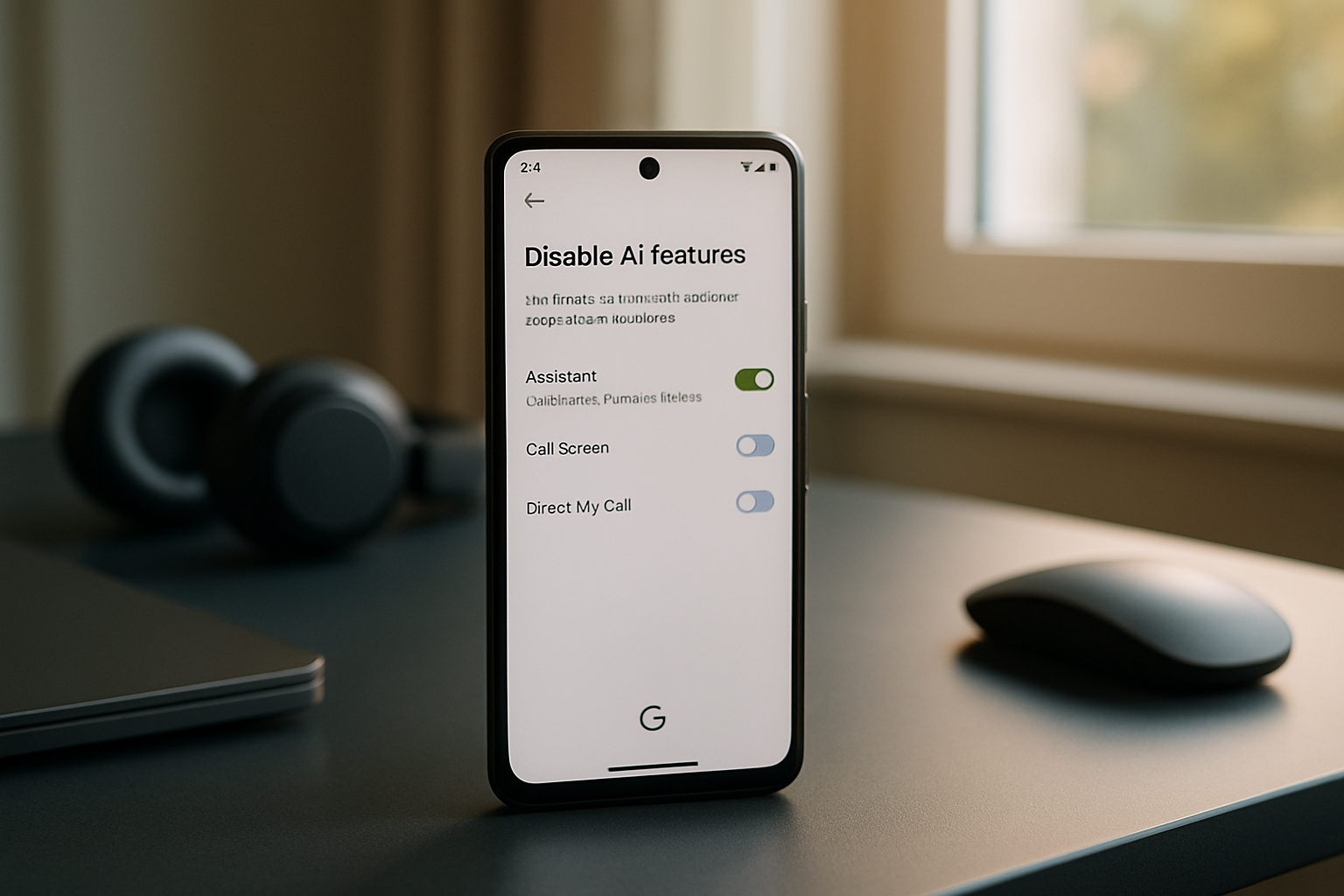

Laisser un commentaire